İPhone, iPad veya iPod'daki tüm içerikleri ve ayarları tamamen ve kalıcı olarak kolayca silin.
Apple kimliğinin kilidini açın, ekran şifresini kaldırın, ekran zamanını atlayın.
- İPhone Önemsiz Dosyalarını Temizle
- İPad Önbelleğini Temizle
- İPhone Safari Çerezlerini Temizle
- İPhone Önbelleğini Temizle
- İPad Belleğini Temizle
- İPhone Safari Geçmişini Temizle
- İPhone Kişilerini Sil
- İCloud Yedeklemesini Sil
- İPhone E-postalarını Sil
- İPhone Sil WeChat
- İPhone WhatsApp'ı Sil
- İPhone Mesajlarını Sil
- İPhone Fotoğrafları Sil
- İPhone Çalma Listesini Sil
- İPhone Restrctions Parolasını Sil
- Apple kimliğinin kilidini aç
- İCloud Etkinleştirme Kilidi'ni atla
- Doulci iCloud Kilit Açma Aracı
- Fabrika kilidini iphone
- İPhone Parolasını Atla
- İPhone Parolasını Sıfırla
- Apple kimliğinin kilidini aç
- İPhone 8 / 8Plus'ın kilidini açın
- iCloud Kilidini Kaldırma
- iCloud Deluxe'ün Kilidini Açın
- iPhone Kilit Ekranı
- İPad'in kilidini aç
- İPhone SE'nin kilidini açın
- Tmobile iPhone'un kilidini açın
- Apple Kimliği Parolasını Kaldır
En Verimli ve Etkili iPhone Sıfırlama Çözümleri
 Tarafından güncellendi Lisa Ou / 01 Kasım 2021 15:10
Tarafından güncellendi Lisa Ou / 01 Kasım 2021 15:10Bir iPhone'da donmuş bir ekran veya uygulamaların çökmesi gibi bazı sıkıntılar yaşamak kesinlikle normaldir. Ancak, iPhone'unuzda yinelenen sorunlar yaşıyorsanız ve sıfırlamak, sorunu çözmek için tek çözüm gibi görünüyorsa, doğru yere geldiniz. Hiç merak ettiniz mi, iPhone'umu sıfırlarsam ne olur? Bir iPhone'u sıfırlama ve bunun nasıl yapılacağı hakkında daha fazla bilgi edinmek için okumaya devam edin. Her şeyden önce, ihtiyaçlarınıza ve yaşadığınız soruna göre iPhone'unuzu neden sıfırlamanız gerektiğine dair tüm faktörleri göz önünde bulundurmak önemlidir.


Rehber Listesi
Bölüm 1. iPhone'u Sıfırlama Nedir?
Sıfırlamalar iPhone, donanımdan sıfırlama ve yazılımdan sıfırlama içerir.
Bir iPhone'u Sert Sıfırlama, tüm ayarları ve verileri iPhone'un deposundan kaldıran bir işlemdir. Bu notta, iPhone'unuzun fabrika ayarlarını sıfırlıyor veya geri yüklemeye çalışıyorsunuz. Bu genellikle yeni bir telefona geçmek, iPhone'unuzu satmak, kayıtlı tüm verilerinizi silmek veya iPhone'unuzda bellek alanı boşaltmak istediğinizde yapılır. Bu aynı zamanda, büyük bir yazılım hatası yaşadığınızda olduğu gibi, sabit bir çözüm gerektiren ciddi sorunları gidermek için de yapılır. Bu aynı zamanda, büyük bir yazılım hatasının sık sık meydana gelmesi gibi, çözüm gerektiren ciddi sorunları gidermek için de yapılır.
Yazılımdan sıfırlama, diğer yandan, iPhone'unuzu yeniden başlatmanız yeterlidir. Bu, iPhone'unuzu veya başka bir cihazı kapatıp açtığınızda olur. Yazılımla ilgili gibi görünen bir sorununuz varsa, denemeniz gereken ilk şeylerden biri budur. Yazılımdan sıfırlamanın iPhone'unuzun verilerini etkilemediğini de belirtmekte fayda var, bu nedenle devam etmeden önce yedeklemeniz gerekmez. Bu, iPhone'unuz donduğunda, kilitlendiğinde, uygulamalar çöktüğünde, işlevlerinde bir anormallik gösterdiğinde vb. yapılır.
iPhone'unuzu Sıfırladığınızda Ne Olur?
Sonuç, iPhone'unuzda gerçekleştirdiğiniz sıfırlama türüne bağlıdır. Sahip olduğunuz ve aralarından seçim yapabileceğiniz sıfırlama seçenekleri şunlardır:
| Tüm Ayarları Sıfırla | Ayarlar fabrika varsayılanlarına sıfırlanacak. Genel, Bluetooth, WLAN ağı, Bildirimler vb. dahildir. |
| Tüm İçeriği ve Ayarları Sil | Bu, iPhone'unuzun tüm ayarlarını ve verilerini temizleyecektir. |
| Ağ Ayarları Sıfırlama | Wi-Fi ağlarını ve şifreleri, ayrıca hücresel ve VPN ayarlarını silin. |
| Klavye Sözlüğünü Sıfırla | Klavye sözlüğü önbelleğini temizle. |
| Ana Ekran Düzenini Sıfırla | Ana ekranınızda, tüm uygulamalarınız yeniden düzenlenecektir. |
| Konumu ve Gizliliği Sıfırla | Gizlilik ve konum ayarlarını varsayılanlarına sıfırlayın. |
Bölüm 2. iPhone'u Yazılımdan Sıfırlama
Birleştirme Düğmeleri ile iPhone'u Yazılımdan Sıfırlama
Yazılımdan sıfırlamak veya yeniden başlatmak için iPhone'unuzdaki yan düğmeleri kullanın.
iPhone XS Max, iPhone X, iPhone 11, iPhone 12 veya iPhone 13'ü Sıfırlama Adımları:
1. AdımBirkaç saniye basılı tutun hacim Up ve Aşağı düğmelerin yanı sıra iPhone'un tarafı güç kelimesini seçerim buton. Bunu iPhone'unuz kapanana kadar yapın.
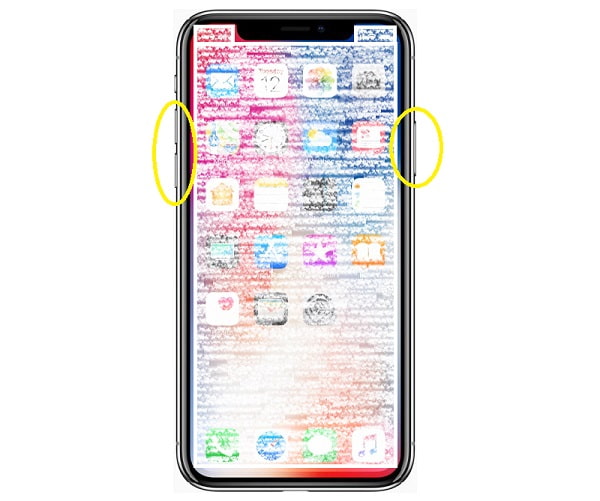
2. AdımBir dakika kadar sonra iPhone'unuzu tekrar çevirin. basın ve bırakın güç kelimesini seçerim Apple logosu görünene kadar iPhone'daki düğmelere basın.
iPhone 8, iPhone 7, iPhone 6 veya iPhone SE (2. Nesil) Sıfırlama Adımları:
1. Adımİlk önce, yan Güç kapatma kaydırıcısı görünene kadar güç düğmesini birkaç saniye basılı tutun. Kaydırıcıyı sürükledikten sonra iPhone'unuzun kapanmasını bekleyin.
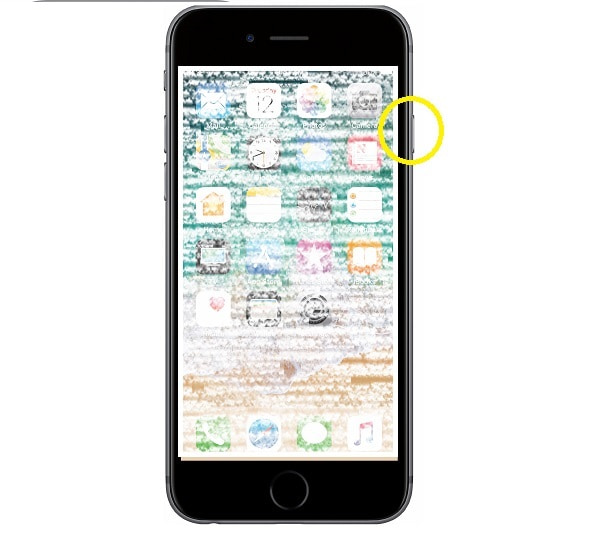
2. AdımSon olarak, birkaç saniye sonra, yan tarafa basın ve basılı tutun. güç kelimesini seçerim Apple logosu görünene kadar düğmesine basın.
iPhone SE (1. Nesil), iPhone 5 veya Önceki iPhone Modelini Sıfırlama Adımları:
1. AdımBaşlamak için üst kısmı basılı tutun güç kelimesini seçerim Kapatma kaydırıcısı görünene kadar iPhone'unuzdaki düğmesine basın. Kaydırıcıyı sürükledikten sonra iPhone'unuzun kapanmasını bekleyin.
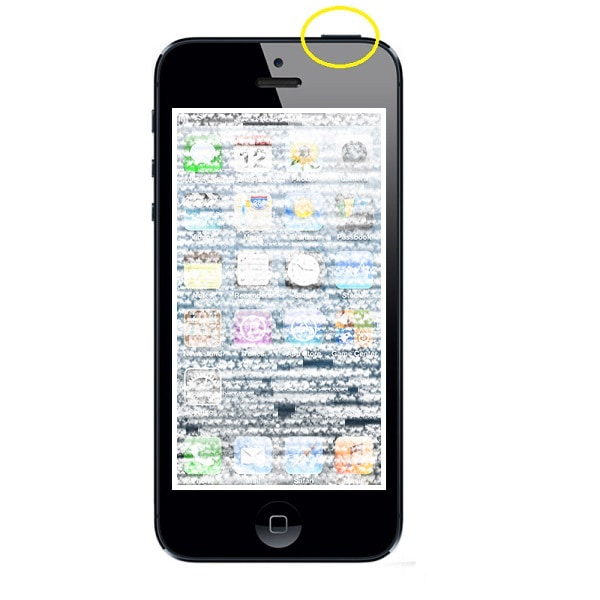
2. AdımSon olarak, iPhone'unuzu tekrar açın. yukarı basılı tutun güç kelimesini seçerim Apple logosunu görene kadar düğmesine basın.
Ayarlar Uygulaması ile iPhone'u Yazılımdan Sıfırlama
1. Adımİlk olarak, Ayarlar iPhone'unuzdaki uygulamaya gidin ve genel.
2. AdımSonuna kadar aşağı kaydırın, oradan tıklayın kapatmak.

Yazılımdan sıfırlama, iPhone'unuzda yaşadığınız hatayı çözmezse, muhtemelen iPhone'unuzu tamamen sıfırlamanız gerekir. iPhone'unuzu etkili bir şekilde nasıl sıfırlayacağınızla ilgili aşağıdaki çözümlere bakın.
Bölüm 3. iPhone'u Sert Sıfırlama
Ayarlar Uygulaması ile iPhone Nasıl Sert Sıfırlanır
Ayarlar uygulamanızda iPhone'unuzu kolayca sıfırlayabilirsiniz.
1. AdımHer şeyden önce, cihazınızın Ayarlar uygulamasına gidin ve Genel'e gidin.
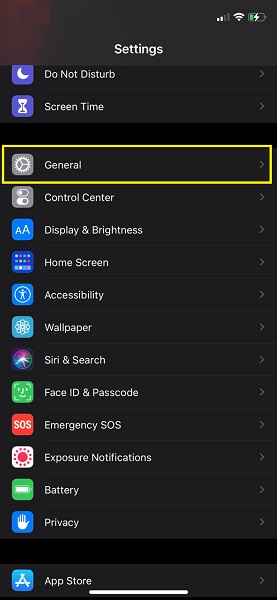
2. AdımBundan sonra, Sıfırla'ya ve ardından Tüm İçeriği ve Ayarları Sil. Tüm içeriği ve ayarları silme işlemini onaylayın.
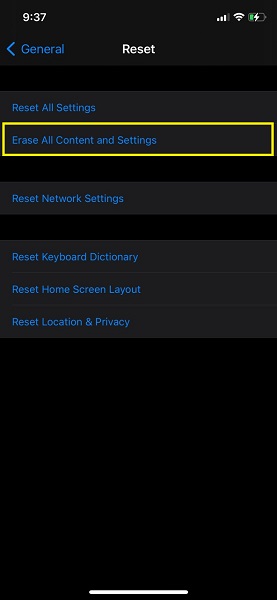
3. AdımiPhone'unuz yeniden başlatılacak ve orijinal durumuna geri yüklenecektir.
İOS için FoneEraser ile iPhone'u Sert Sıfırlama
İOS için FoneEraser, iPhone, iPad veya iPod'daki tüm içeriği ve ayarları tamamen ve kalıcı olarak kolayca silebilen en iyi iOS veri temizleyicisidir.
- İPhone, iPad veya iPod touch'tan istenmeyen verileri temizleyin.
- Tek seferlik yazma işlemiyle verileri hızlı bir şekilde silin; bu sayede birçok veri dosyası için zaman kazanabilirsiniz.
- Güvenli ve kullanımı kolaydır.
İOS için FoneEraser iPhone'unuzu sıfırlamak için kullanabileceğiniz üçüncü taraf bir programdır. Bu, iPhone'unuzu kalıcı olarak ve tamamen temizlemek için güçlü ve kullanışlı bir araçtır. Tüm verileri ve ayarları silerek iPhone'unuzu sıfırlamanız gerekiyorsa da yararlıdır.
İOS için FoneEraser ile iPhone'u Sıfırlama Adımları:
1. AdımiOS için FoneEraser'ı indirin ve bilgisayarınızda çalıştırın. iPhone'unuzu bilgisayarınıza bağlamak için bir USB kablosu kullanın.

2. AdımiPhone'unuzu bilgisayarınıza bağladığınızda Güven'e dokunun. Program iPhone'unuzu otomatik olarak tanıyacak ve tarayacaktır.

3. Adımseç Tüm Verileri Sil menüden. Bu programla sildiğiniz hiçbir şeyin kurtarılamayacağını veya geri alınamayacağını unutmamak önemlidir. Önemli dosyaları kaybetmemek için önceden önemli dosyaların yedeğini alın.

4. AdımÜç farklı güvenlik seviyesinden birini seçebilirsiniz: Düşük, Orta ve Yüksek.

5. AdımTıkla Başlama temizleme işlemini başlatmak için düğmesine basın. Şimdi bekleyin ve iPhone'unuzun bir şekilde ilk satın aldığınız zamanki kadar yeni olup olmadığına bakın.

İOS için FoneEraser, iPhone, iPad veya iPod'daki tüm içeriği ve ayarları tamamen ve kalıcı olarak kolayca silebilen en iyi iOS veri temizleyicisidir.
- İPhone, iPad veya iPod touch'tan istenmeyen verileri temizleyin.
- Tek seferlik yazma işlemiyle verileri hızlı bir şekilde silin; bu sayede birçok veri dosyası için zaman kazanabilirsiniz.
- Güvenli ve kullanımı kolaydır.
Bölüm 4. iPhone'u Siri ile Sert Sıfırlama
Siri'niz sesinizi tanımakta sorun mu yaşıyor veya istendiği gibi çalışmıyor mu? İPhone'unuzun Siri'siyle sorun yaşıyorsanız, bunun hakkında bir şeyler yapmanız gerekir.
İPhone Siri'yi Sıfırlama Adımları:
1. Adımİlk önce, iPhone'unuzun Ayarlar uygulamasına gidin. Bundan sonra, Siri ve Ara'ya gidin ve ona dokunun.
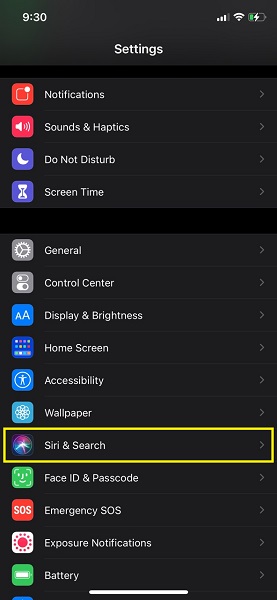
2. AdımSonunda, Dinle'ye dokunun "Selam Siri" Siri ve Arama ayarlarından kapatmak için. Kaydırıcı gri olur ve bir onay açılır penceresi görünür. İşlemi onaylamak için öğesine dokunun. Siri'yi Kapat.
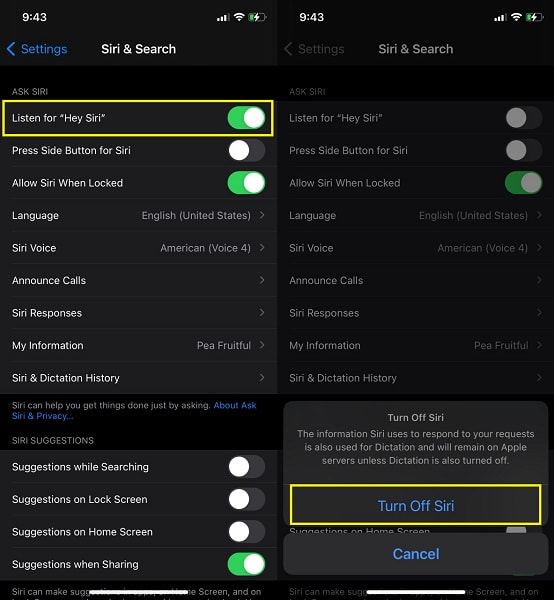
3. AdımSon olarak, bir dakika kadar sonra "Hey Siri"yi Dinle'yi etkinleştirin. hangi dokunuştan sonra Devam et iPhone'unuzda Siri'yi yapılandırmayı tamamlamak için
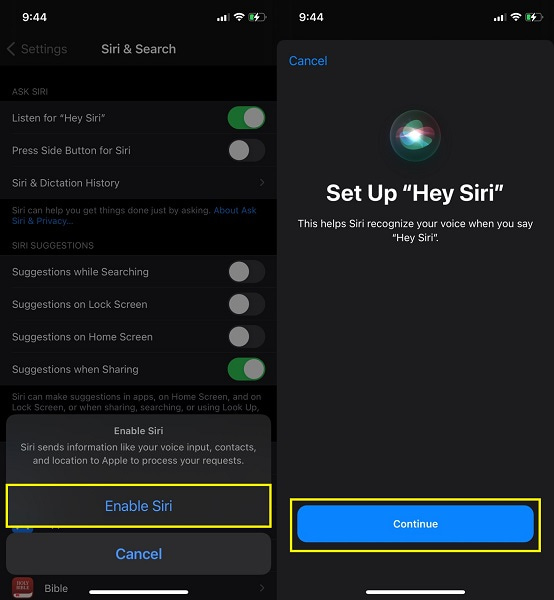
Bölüm 5. iPhone'u Yazılımdan Sıfırlama Hakkında SSS
Tüm ayarları sıfırlamak iPhone'da ne yapar?
Tüm Ayarları Sıfırla Sıfırlama seçeneklerinden biridir. Bu, ağ tercihlerini, klavye sözlüğünü, Ana Ekran düzenini, konum tercihlerini, gizlilik tercihlerini ve Apple Pay kartlarını temizler. Bu seçeneklerin tümü varsayılan değerlerine sıfırlanacaktır.
İPhone'unuzu ne sıklıkla sıfırlamanız gerekir?
Apple'dan veya belgelerinden iPhone'u sıfırlamanın zararlı olduğuna dair hiçbir kanıt yok, ancak bunun yalnızca normal bir yeniden başlatma sorunu çözmediğinde yapılması gerektiğini belirtiyorlar. Aslında, periyodik olarak sıfırlamak iyi bir fikirdir, aynı şekilde bir bilgisayarı periyodik olarak yeniden başlatmak iyi bir şeydir.
Kayıp bir iPhone'u fabrika ayarlarına sıfırlayabilir misiniz?
Evet, iPhone'umu Bul özelliğini etkinleştirdiyseniz, kaybolan bir iPhone iCloud kullanılarak fabrika ayarlarına sıfırlanabilir. Bu, kaybolan veya çalınan iPhone'unuza kaydedilen tüm veriler silineceğinden etkilidir.
İCloud ile iPhone'unuzu uzaktan fabrika ayarlarına nasıl sıfırlayabilirsiniz?
iCloud'a gidin ve iPhone'umu Bul'u seçin ve Apple Kimliğinizi girin. Tüm Cihazlar listesinden iPhone'unuzu seçin ve iPhone'u Sil'i tıklayın.
Dondurucu, asılı veya sorunlu bir iPhone kullanmak stresli olmalıdır. Şimdi bu sorunu nasıl çözeceğinizi öğrenin ve çok daha hızlı ve verimli bir iPhone'un keyfini çıkarın. Yukarıda verilenler, iPhone'u ihtiyaçlarına göre sıfırlamak için kolay ve etkili yöntemlerdir. her şeyden önce, İOS için FoneEraser iOS cihazlarını en etkili ve verimli bir şekilde düzeltip sıfırlayacağı için en çok önerilen çözümdür.
